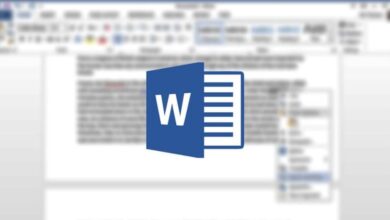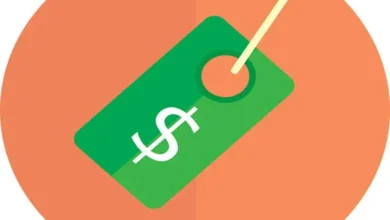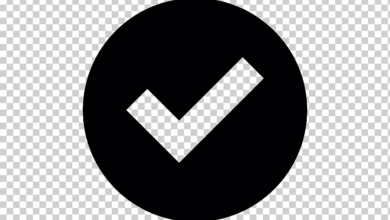كيفية حذف الكتب من جهاز كيندل الخاص بك؟ احذف الكتب الإلكترونية ووفر مساحة!

إن حذف الكتب من حساب Kindle الخاص بك ليس بالأمر المعقد، ناهيك عن توفير مساحة تخزينية على الجهاز. أيًا كان سبب رغبتك في حذف الكتب، يجب عليك التأكد من أنك على علم جيد بالموضوع. نظرًا لأن حذف الكتب يعد أمرًا واحدًا جهاز Kindle الخاص بك والذي قد يستمر في الظهور في المستقبل وفي نفس الوقت ستتمكن من تنزيله مرة أخرى حتى لو قمت بحذفه من تلك الذاكرة.
يوجد أيضًا الإجراء الخاص بكيفية حذف الكتب نهائيًا من حساب Kindle الخاص بك. نظرًا لأنه بمجرد حذفها نهائيًا ، فلن يكون من الممكن استعادتها لأنه سيتعين عليك شرائها مرة أخرى لإضافتها إلى مكتبة Kindle الخاصة بك، وإذا كانت لديك مشكلات عند شراء الكتاب، فهذا ليس شيئًا لا يمكنك حله.
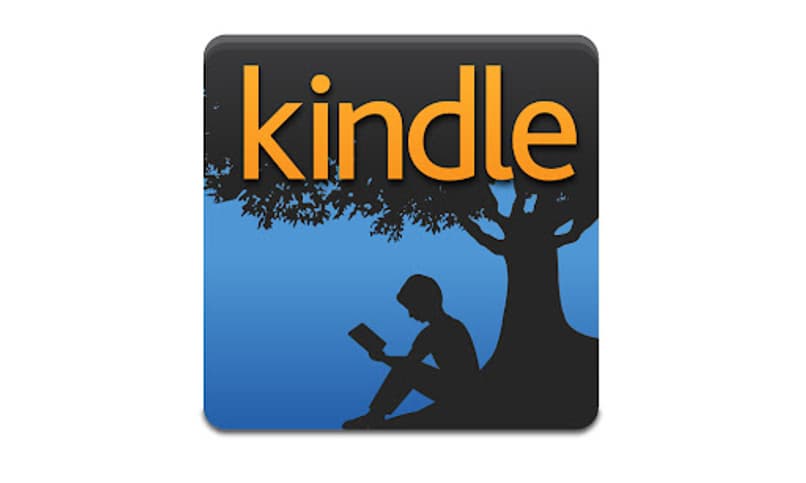
بهذه الطريقة يمكنك جعل مكتبتك الافتراضية أكثر تنظيمًا ودون أي نوع من المشاكل فيما يتعلق بالتخزين. بحيث ستتمكن من قراءة كتبك من جهاز الكمبيوتر أو الجهاز المحمول أو الجهاز اللوحي.
ما الذي يمكنني فعله لأرشفة الكتب التي لا أريدها في حساب Kindle الخاص بي؟
لأرشفة هذه الكتب من الضروري حذفها من حساب كيندل. ولكن يمكنك استعادتها في أي وقت من خادم أمازون وإذا واجهت أي صعوبة أو عائق يمكنك زيارة خدمة عملاء أمازون والتي ستساعدك على حلها.
لأرشفة الكتب عليك اتباع الخطوات التالية:
- اضغط على زر “الصفحة الرئيسية” في حساب Kindle الخاص بك
- انتقل إلى الأسفل باستخدام الماوس وقم بوضع خط تحته من خلال تحديد الكتاب الذي تريد أرشفته
- اضغط على الزر الذي يشير إلى السهم الأيسر بالماوس وستظهر عبارة ” حذف من الجهاز” على جهاز Kindle
- ثم اضغط على الزر المركزي لوحدة التحكم، يعتني Kindle بإزالة كتابك من قائمته في نفس وقت حذفه، يتم تخزين هذا الكتاب أيضًا على خادم أمازون بحيث يمكن استرجاعه في المستقبل، والبحث في في مجلد “العناصر المؤرشفة”. يجب أن تعلم أن التعليقات التوضيحية التي تم إجراؤها للكتاب المؤرشف سيتم تخزينها باسم “قصاصاتي”.
يجب أن تعلم أيضًا أن أمازون لا تقوم بأرشفة المستندات الشخصية التي تنقلها إلى جهاز Kindler الخاص بك، وقبل إزالة هذه المستندات. يجب عليك نسخها احتياطيًا على محرك أقراص USB أو الكمبيوتر الشخصي.

كيفية حذف كتب كيندل من مكتبة المحتوى؟
ربما تريد حذف الكتب التي قرأتها من مكتبتك لإضافة المزيد من الكتب المهمة. مهما كان سبب رغبتك في حذف نصوص Kindler هذه من مكتبة المحتوى، سنشرح بعض الطرق للقيام بذلك.
انتقل إلى “إدارة المحتوى والأجهزة”
يجب أن تبدأ في “إدارة المحتوى الخاص بك وجهازك” ولإزالة النص . انتقل إلى مكتبة المحتوى عبر الإنترنت على موقع أمازون وافتح متصفح الويب. وقم بالوصول إلى صفحة المحتوى والجهاز الخاص بك، ثم قم بتسجيل الدخول إلى حسابك للدخول إلى هذه الصفحة .
علامة التبويب “المحتوى الخاص بك”.
سيتعين عليك التأكد من رؤية علامة التبويب أو علامة التبويب ” المحتوى الخاص بك” . وعندما تبدأ الجلسة في حسابك، تأكد من رؤية هاتين الكلمتين “المحتوى الخاص بك”، وإلا إذا رأيت شيئًا مختلفًا، فابحث عن علامة التبويب مع الإشارة إلى الكلمات “المحتوى الخاص بك” حتى تتمكن من رؤية قائمة النصوص الموجودة في المكتبة.
حدد الكتب المراد حذفها
اختر الكتب التي تريد حذفها من كيندلر، لهذا سترى المربعات الفارغة على الجانب الأيسر من شاشتك وخلف العمود المسمى “تحديد”. في كل صف من الصفوف سيكون هناك مربع سوف تقوم باختياره ضع علامة لاختيار النص، وأشر إلى المربع الذي يظهر بجوار الكتب المراد حذفها.
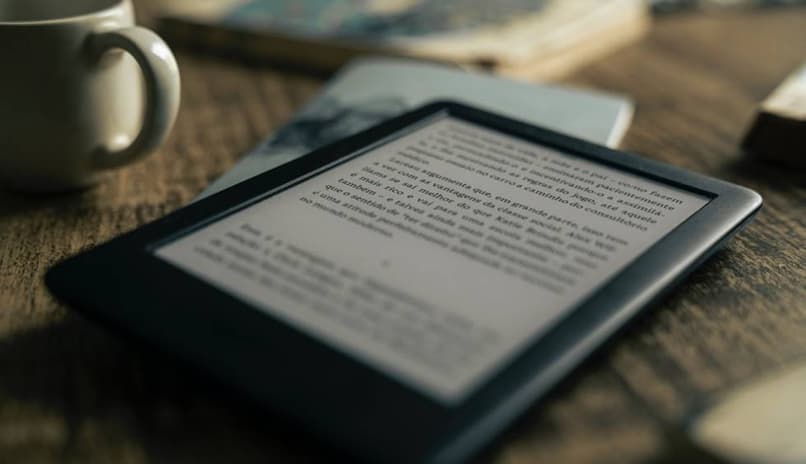
اضغط على الزر الذي يخبرك بـ “حذف”، ستقوم بذلك في الزاوية اليسرى العليا، هناك سترى نقطتين باللون البرتقالي، واحدة بها كلمة “إرسال” والعكس بها كلمة “حذف”. اضغط على النقطة مع كلمة حذف لحذف النصوص المحددة.
أكد إذا كنت تريد حذف النصوص المختارة، عليك تأكيد رغبتك في حذف الكتاب بالضغط على “نعم الحذف نهائياً”. ثم سيظهر مربع يؤكد رغبتك في حذف النص. فقط اضغط على “قبول” “ وبعد ذلك سوف يختفي الصندوق.
يجب عليك مزامنة جهازك. لفصل أو إزالة النصوص من جهازك التي تم حذفها من مكتبة كيندل، لكن سيتعين عليك مزامنة جهازك على النحو التالي:
اضغط على أيقونة كيندل الموجودة على شاشة جهازك وافتح تطبيق كيندل، اضغط على النقاط الثلاث في أعلى اليمين، سيعطيك الخيار مع عبارة “مزامنة والبحث عن العناصر”. اضغط ويمكنك من هناك اختيار يصل الكتب.
قم بإزالة كتب Kindle نهائيًا من الشاشة الرئيسية

من الواضح أنك إذا كنت تريد إزالة كتب Kindle من الشاشة الرئيسية. فستحتاج إلى اتباع الخطوات التالية:
- في البداية، قم بالاطلاع على الشاشة الرئيسية وللدخول إلى شاشة جهاز Kindle الخاص بك، اضغط على الأيقونة التي تمثل المنزل. والتي يكون لونها أبيض وأسود، ومن الشاشة الرئيسية يمكنك الوصول إلى مكتبة Kindle بأكملها بمجرد تحريكها بلطف نحو أعلى وأسفل الشاشة التي.
- حدد العنوان الذي تريد حذفه. من خلال التحرك بلطف لأعلى ولأسفل ستحدد موقع العنوان الذي تريد حذفه، إذا وجدت صعوبة في العثور عليه. اضغط على أيقونة العدسة المكبرة الموجودة في الجزء العلوي الأيمن من الشاشة، والتي يمكنك كتابة العنوان وحتى تتمكن من البحث عنه.
- ستحتاج إلى الضغط مع الاستمرار على العنوان لحذفه؛ عندما تجد النص الذي تريد حذفه، اضغط مع الاستمرار على الأيقونة التي يوجد بها حتى تظهر قائمة على الشاشة، انتظر بضع ثوان وستعطيك القائمة التي تظهر خيارات، أحدها “حذف من الجهاز” “. لكن حدد هذا الخيار وسيؤدي ذلك إلى إزالة النص من جهاز Kindle.